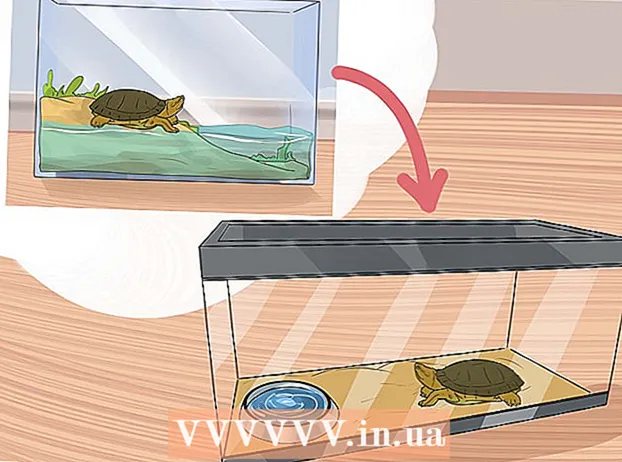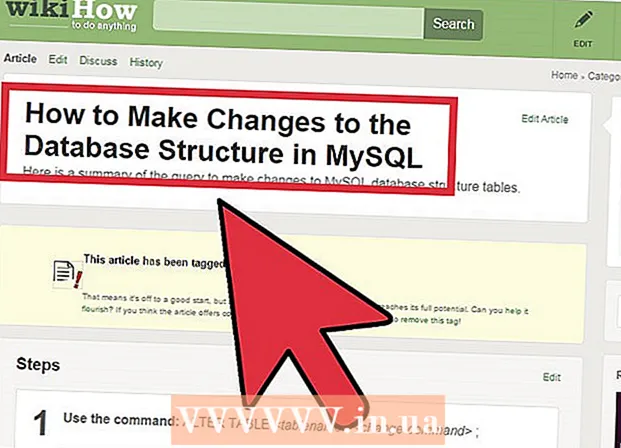Հեղինակ:
Roger Morrison
Ստեղծման Ամսաթիվը:
21 Սեպտեմբեր 2021
Թարմացման Ամսաթիվը:
1 Հուլիս 2024

Բովանդակություն
- Քայլել
- 3-ի մեթոդը 1. Օգտագործեք ScreenRecorder- ը
- 3-ի մեթոդ 2. Այլ ծրագրի օգտագործումը
- 3-ի մեթոդ 3. Կիսվեք ձեր տեսանյութով
Ձեր էկրանին լուսանկարելը կարող է աներևակայելի օգտակար լինել ՝ անկախ նրանից ՝ դուք ստանում եք տեխնիկական աջակցություն, թե պարզապես ցանկանում եք ինչ-որ զվարճալի բան ցույց տալ ձեր ընկերներին: Windows 7-ի համար կան մի քանի ծրագրեր, որոնք կարող են դա անել `տարբեր գործառույթներով: Հետևեք այս ուղեցույցին ՝ ձեր էկրանը արագ նկարելու համար սկսելու համար:
Քայլել
3-ի մեթոդը 1. Օգտագործեք ScreenRecorder- ը
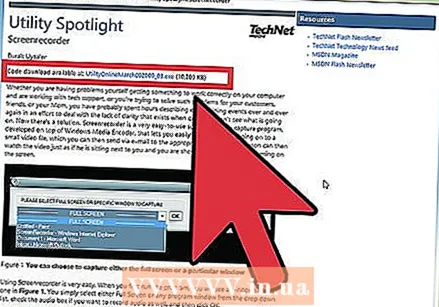 Ներբեռնեք ScreenRecorder գործիքը Microsoft- ից: Այս ծրագիրը հասանելի է անվճար TechNet ամսագրի կայքից: Երբ հայտնվեք Կոմունալ ծառայությունների ուշադրության կենտրոնում էջից, տեքստից հետո կտտացրեք հղմանը Կոդի ներբեռնումը հասանելի է այստեղ ՝ և ներբեռնել ֆայլը:
Ներբեռնեք ScreenRecorder գործիքը Microsoft- ից: Այս ծրագիրը հասանելի է անվճար TechNet ամսագրի կայքից: Երբ հայտնվեք Կոմունալ ծառայությունների ուշադրության կենտրոնում էջից, տեքստից հետո կտտացրեք հղմանը Կոդի ներբեռնումը հասանելի է այստեղ ՝ և ներբեռնել ֆայլը: 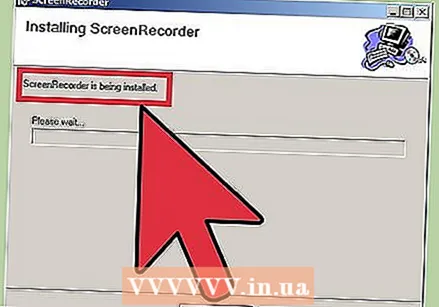 Տեղադրեք ScreenRecorder- ը: Տեղադրման ֆայլերը հանելու համար կրկնակի սեղմեք «UtilityOnlineMarch092009_03.exe»: Ձեզանից կհարցնեն, թե որտեղ եք ցանկանում տեղադրել ֆայլը: Ընտրեք մի վայր, որտեղ հեշտությամբ կարողանաք հասնել: Տեղադրելուց հետո կարող եք ջնջել այս ֆայլերը:
Տեղադրեք ScreenRecorder- ը: Տեղադրման ֆայլերը հանելու համար կրկնակի սեղմեք «UtilityOnlineMarch092009_03.exe»: Ձեզանից կհարցնեն, թե որտեղ եք ցանկանում տեղադրել ֆայլը: Ընտրեք մի վայր, որտեղ հեշտությամբ կարողանաք հասնել: Տեղադրելուց հետո կարող եք ջնջել այս ֆայլերը: - Գնացեք այն գրացուցակում, որտեղ դուք արդյունահանել եք ֆայլերը: Այստեղ դուք կգտնեք երկու պանակ. 32-բիթանոց և 64-բիթանոց, Բացեք ձեր գործավար համակարգին համապատասխան ֆայլը:
- Սկսեք ScreenRecorder ծրագիրը: Դուք կտեսնեք հաղորդագրություն, որ անհրաժեշտ է տեղադրել Windows Media Encoder 9: Հետևեք այս ծրագիրը տեղադրելու հրահանգներին:
- Կրկին գործարկեք ScreenRecorder ծրագիրը: Այս անգամ տեղադրումը սկսվում է անմիջապես: Հետևեք հրահանգներին ՝ ScreenRecorder- ը նախնական տեղում տեղադրելու համար:
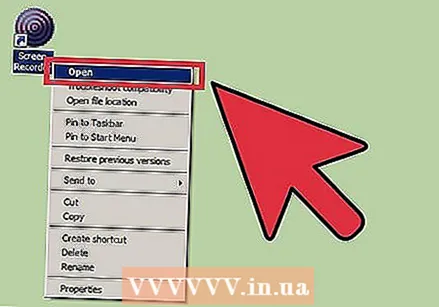 Բացել ScreenRecorder- ը: Տեղադրելուց հետո ձեր աշխատասեղանին կհայտնվի ScreenRecorder- ի դյուրանցում: Doubleրագիրը սկսելու համար կրկնակի սեղմեք: ScreenRecorder կառավարման պատուհանը հայտնվում է էկրանի հետ միասին, որտեղ կարող եք գտնել մի շարք խորհուրդներ:
Բացել ScreenRecorder- ը: Տեղադրելուց հետո ձեր աշխատասեղանին կհայտնվի ScreenRecorder- ի դյուրանցում: Doubleրագիրը սկսելու համար կրկնակի սեղմեք: ScreenRecorder կառավարման պատուհանը հայտնվում է էկրանի հետ միասին, որտեղ կարող եք գտնել մի շարք խորհուրդներ: 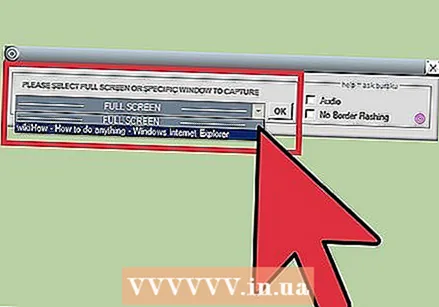 Ընտրեք էկրանի որ հատվածը ցանկանում եք գրավել: Բացվող ընտրացանկում կարող եք ընտրել Ամբողջ էկրան, կամ կարող եք ընտրել հատուկ պատուհան, որը ցանկանում եք ներառել: Բոլոր ակտիվ պատուհանները կարելի է գտնել բացվող ցանկում:
Ընտրեք էկրանի որ հատվածը ցանկանում եք գրավել: Բացվող ընտրացանկում կարող եք ընտրել Ամբողջ էկրան, կամ կարող եք ընտրել հատուկ պատուհան, որը ցանկանում եք ներառել: Բոլոր ակտիվ պատուհանները կարելի է գտնել բացվող ցանկում:  Ընտրեք ՝ ուզում եք նաև աուդիո ավելացնել: Եթե միկրոֆոն ունեք միացված, կարող եք ստուգել Աուդիո տուփը, որը ցանկանում եք նաև ձայնագրվել տեսանյութի հետ միասին: Դրանով դուք կարող եք ասել, թե ինչ եք անում ձայնագրության ընթացքում:
Ընտրեք ՝ ուզում եք նաև աուդիո ավելացնել: Եթե միկրոֆոն ունեք միացված, կարող եք ստուգել Աուդիո տուփը, որը ցանկանում եք նաև ձայնագրվել տեսանյութի հետ միասին: Դրանով դուք կարող եք ասել, թե ինչ եք անում ձայնագրության ընթացքում: - ScreenRecorder- ն օգտագործում է Windows- ի կանխադրված պարամետրերը աուդիո մուտքագրման համար: Դա նշանակում է, որ եթե ուզում եք ձայնը կարգավորել, ապա դա կարող եք անել Համակարգի սկուտեղի Volume կոճակի միջոցով:
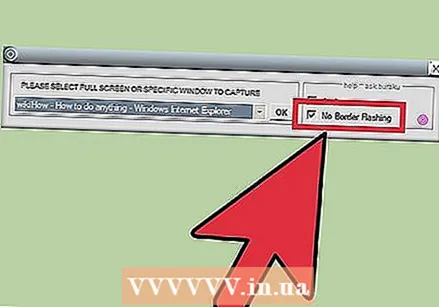 Որոշեք, թե ուզում եք ձեր պատուհանի եզրը լուսավորվի: Սա օգնություն է ՝ տեսնելու, թե որ պատուհանը եք գրանցում: Լուսավորված եզրագիծը չի արտացոլվում պատկերում, այլ պարզապես գործիք է, որն օգնում է ձեզ պահել ձեր ուշադրությունը:
Որոշեք, թե ուզում եք ձեր պատուհանի եզրը լուսավորվի: Սա օգնություն է ՝ տեսնելու, թե որ պատուհանը եք գրանցում: Լուսավորված եզրագիծը չի արտացոլվում պատկերում, այլ պարզապես գործիք է, որն օգնում է ձեզ պահել ձեր ուշադրությունը: 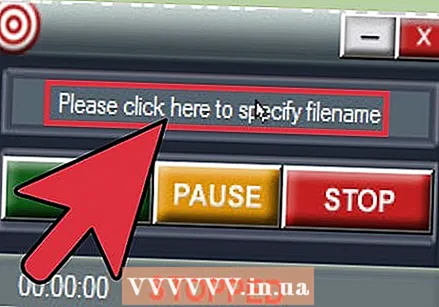 Նշեք ֆայլի գտնվելու վայրը: Երբ ձեր ձայնագրիչը կազմաձեւվի, կտտացրեք OK ՝ ձայնագրման գործիքը բացելու համար: Նախքան ձայնագրումը սկսելը, դուք պետք է նշեք, թե որտեղ եք ցանկանում պահպանել տեսանյութը և կարող եք տալ դրա անունը: Դա անելու համար կտտացրեք գործիքի վերևում գտնվող կոճակին:
Նշեք ֆայլի գտնվելու վայրը: Երբ ձեր ձայնագրիչը կազմաձեւվի, կտտացրեք OK ՝ ձայնագրման գործիքը բացելու համար: Նախքան ձայնագրումը սկսելը, դուք պետք է նշեք, թե որտեղ եք ցանկանում պահպանել տեսանյութը և կարող եք տալ դրա անունը: Դա անելու համար կտտացրեք գործիքի վերևում գտնվող կոճակին: - ScreenRecorder ֆայլերը ունեն .WMV ձևաչափ: Հիշեք, որ վերջնական ձայնագրությունը կլինի անորակ:
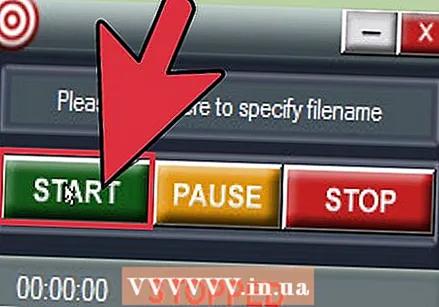 Սկսեք ձայնագրությունը: Ձայնագրումը սկսելու համար կարող եք կտտացնել «Սկսել» կանաչ կոճակին, «Դեղին» դադար տալու և «Կարմիր» կոճակը ՝ դադարեցնելու և պահպանելու համար, ինչպես նշված է նախկինում:
Սկսեք ձայնագրությունը: Ձայնագրումը սկսելու համար կարող եք կտտացնել «Սկսել» կանաչ կոճակին, «Դեղին» դադար տալու և «Կարմիր» կոճակը ՝ դադարեցնելու և պահպանելու համար, ինչպես նշված է նախկինում:
3-ի մեթոդ 2. Այլ ծրագրի օգտագործումը
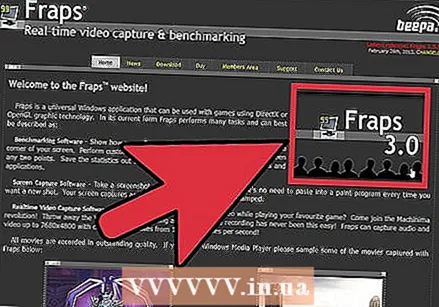 Որոշեք, թե որ ծրագիրն է օգտագործել: Առկա են մի շարք անվճար լուծումներ, որոնք թույլ են տալիս լուսանկարել ձեր էկրանը: Շատերն առաջարկում են նաև լրացուցիչ ընտրանքներ, ինչպիսիք են կուրսորը շեշտը դնելը կամ ձեր տեսանյութի վրա էֆեկտներ ավելացնելը: Որոշ հանրաճանաչ ծրագրեր են.
Որոշեք, թե որ ծրագիրն է օգտագործել: Առկա են մի շարք անվճար լուծումներ, որոնք թույլ են տալիս լուսանկարել ձեր էկրանը: Շատերն առաջարկում են նաև լրացուցիչ ընտրանքներ, ինչպիսիք են կուրսորը շեշտը դնելը կամ ձեր տեսանյութի վրա էֆեկտներ ավելացնելը: Որոշ հանրաճանաչ ծրագրեր են. - Camtasia Studio - կոմերցիոն ծրագրակազմ, որը մասնագիտանում է պրոֆեսիոնալ տեսանյութերի խմբագրման և ձայնագրման մեջ:
- Fraps - Առևտրային ծրագրակազմ ՝ անվճար փորձնական տարբերակով, որը հատուկ նախատեսված է վիդեոխաղերի նյութը ձայնագրելու համար:
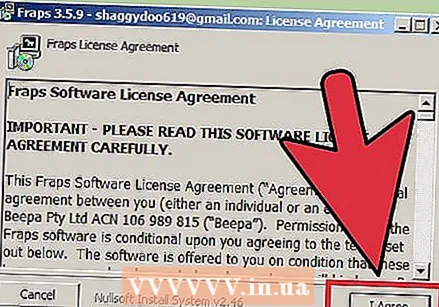 Տեղադրեք և գործարկեք ծրագիրը: Լռելյայն կարգավորումները լավ են օգտագործողների մեծամասնության համար: Տեղադրման գործընթացում վերը նշված ծրագրերից ոչ մեկը չի փորձի տեղադրել գովազդը:
Տեղադրեք և գործարկեք ծրագիրը: Լռելյայն կարգավորումները լավ են օգտագործողների մեծամասնության համար: Տեղադրման գործընթացում վերը նշված ծրագրերից ոչ մեկը չի փորձի տեղադրել գովազդը: 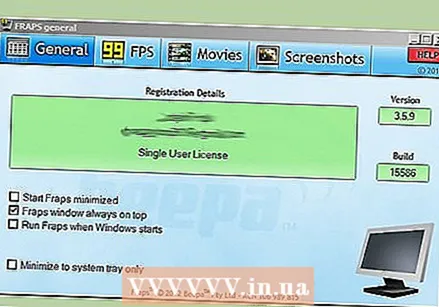 Պատրաստել ձայնագրությունը: Չնայած յուրաքանչյուր ծրագրի ինտերֆեյսը տարբեր է, տարբերակների առումով մի քանի նմանություն կա: Դուք կկարողանաք որոշել, թե էկրանի որ հատվածն եք ցանկանում արձանագրել, որ էֆեկտներն եք ուզում օգտագործել և ձայնի ձայնագրության նախապատվությունները:
Պատրաստել ձայնագրությունը: Չնայած յուրաքանչյուր ծրագրի ինտերֆեյսը տարբեր է, տարբերակների առումով մի քանի նմանություն կա: Դուք կկարողանաք որոշել, թե էկրանի որ հատվածն եք ցանկանում արձանագրել, որ էֆեկտներն եք ուզում օգտագործել և ձայնի ձայնագրության նախապատվությունները: - Fraps- ն այլ ազդեցություն ունի, քանի որ այն նախատեսված է 3D խաղերի համար: Այս ծրագրի օգտագործման մասին ավելի շատ տեղեկություններ կարող եք գտնել wikiHow- ում:
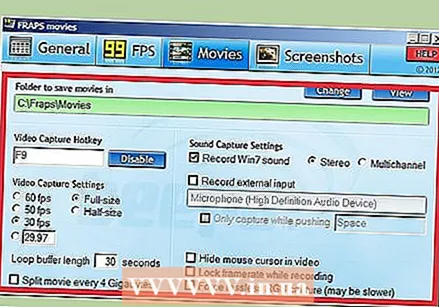 Setրագիրը սահմանեք ըստ ցանկության: Տեսանյութի ընտրանքների ցանկում ընտրեք այն կոմպրեսորը, որը ցանկանում եք օգտագործել; նշեք, որ սա կփոխի տեսանյութը: Որոշ չափսեր ավելի տարածված են, քան մյուսները: Դրանից հետո ձեր տեսանյութի վերջնական որակը կարգավորեք Որակի սահողով:
Setրագիրը սահմանեք ըստ ցանկության: Տեսանյութի ընտրանքների ցանկում ընտրեք այն կոմպրեսորը, որը ցանկանում եք օգտագործել; նշեք, որ սա կփոխի տեսանյութը: Որոշ չափսեր ավելի տարածված են, քան մյուսները: Դրանից հետո ձեր տեսանյութի վերջնական որակը կարգավորեք Որակի սահողով: - Xvid MP4 կոդեկը ամենատարածված ձևաչափն է:
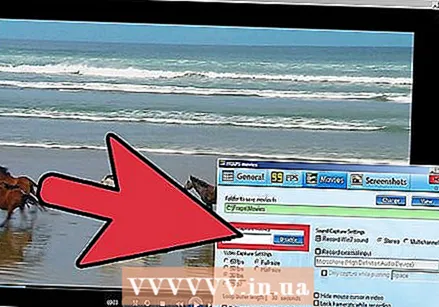 Ձայնագրեք ձեր տեսանյութը: Երբ ձեր պարամետրերը պատրաստ լինեն, կտտացրեք ձայնագրման կոճակին ՝ ձեր էկրանը ձայնագրելու համար: Ձեր գործողությունները համակարգչում գրանցումն ավարտելուց հետո կտտացրեք «Կանգնեցնել» կոճակը: Դրանից հետո ձեզանից կխնդրեն անվանել ձեր տեսանյութը և պահպանել ֆայլը:
Ձայնագրեք ձեր տեսանյութը: Երբ ձեր պարամետրերը պատրաստ լինեն, կտտացրեք ձայնագրման կոճակին ՝ ձեր էկրանը ձայնագրելու համար: Ձեր գործողությունները համակարգչում գրանցումն ավարտելուց հետո կտտացրեք «Կանգնեցնել» կոճակը: Դրանից հետո ձեզանից կխնդրեն անվանել ձեր տեսանյութը և պահպանել ֆայլը:
3-ի մեթոդ 3. Կիսվեք ձեր տեսանյութով
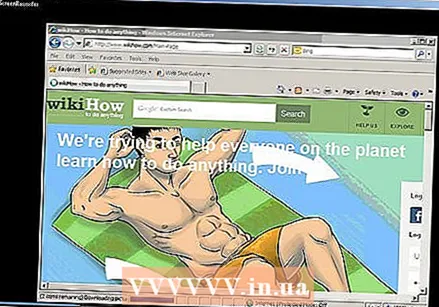 Խմբագրեք ձեր տեսանյութը: Ձեր տեսանյութի ձայնագրությունն ավարտելուց հետո կարող եք այն ուղղակիորեն կիսել ուրիշների հետ կամ կարող եք խմբագրել ձայնագրությունը ձեր նախընտրած տեսանյութի խմբագրման ծրագրով: Դրանով դուք կարող եք կտրել տեսանյութը, ավելացնել երաժշտություն կամ ավելացնել այլ տեսահոլովակներ:
Խմբագրեք ձեր տեսանյութը: Ձեր տեսանյութի ձայնագրությունն ավարտելուց հետո կարող եք այն ուղղակիորեն կիսել ուրիշների հետ կամ կարող եք խմբագրել ձայնագրությունը ձեր նախընտրած տեսանյութի խմբագրման ծրագրով: Դրանով դուք կարող եք կտրել տեսանյութը, ավելացնել երաժշտություն կամ ավելացնել այլ տեսահոլովակներ: 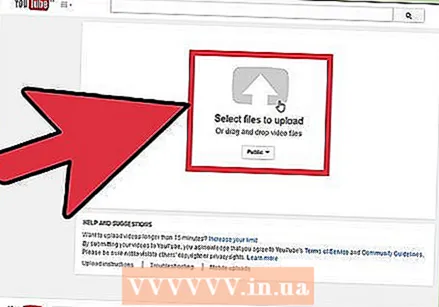 Վերբեռնեք ձեր տեսանյութը YouTube- ում: Սքրինշոթերը հրահանգչական հրաշալի գործիք է և YouTube- ում համակարգչային ծրագրերի մասին տեղեկանալու հանրաճանաչ միջոց: Վերբեռնեք տեսանյութը, և YouTube- ը ձեզ համար փոխակերպում կկատարի:
Վերբեռնեք ձեր տեսանյութը YouTube- ում: Սքրինշոթերը հրահանգչական հրաշալի գործիք է և YouTube- ում համակարգչային ծրագրերի մասին տեղեկանալու հանրաճանաչ միջոց: Վերբեռնեք տեսանյութը, և YouTube- ը ձեզ համար փոխակերպում կկատարի: 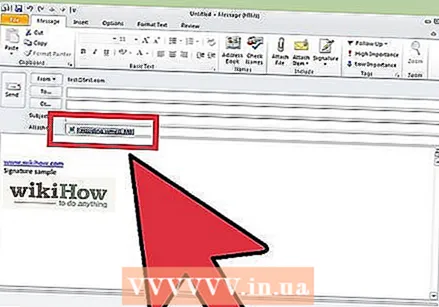 Ուղարկեք տեսանյութը որպես էլ. Փոստի կցորդ: Եթե ինչ-որ մեկին տեխնիկական աջակցություն եք տրամադրում, կարող եք տեսանյութը ուղարկել այդ անձին որպես կցորդ: Սա լավ է աշխատում միայն կարճ տեսանյութերի հետ ՝ կապված էլփոստի երթևեկի ֆայլի չափի սահմանափակման հետ, բայց դա շատ օգտակար միջոց է ինչ-որ մեկին ցույց տալու, թե ինչ խնդիր է առաջացել կամ ինչպես շտկել այն:
Ուղարկեք տեսանյութը որպես էլ. Փոստի կցորդ: Եթե ինչ-որ մեկին տեխնիկական աջակցություն եք տրամադրում, կարող եք տեսանյութը ուղարկել այդ անձին որպես կցորդ: Սա լավ է աշխատում միայն կարճ տեսանյութերի հետ ՝ կապված էլփոստի երթևեկի ֆայլի չափի սահմանափակման հետ, բայց դա շատ օգտակար միջոց է ինչ-որ մեկին ցույց տալու, թե ինչ խնդիր է առաջացել կամ ինչպես շտկել այն: